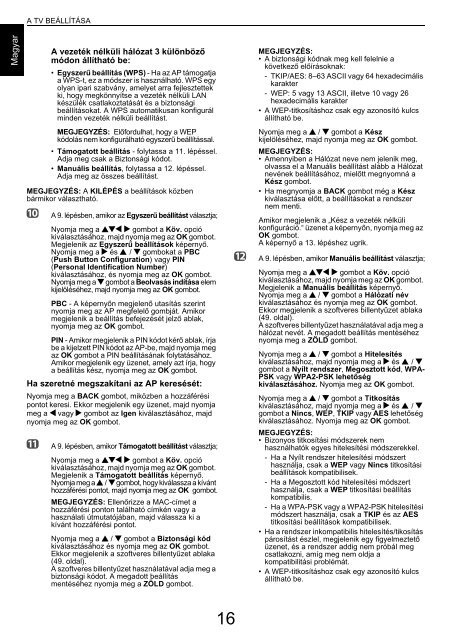FELHASZNÁLÓI KÉZIKÖNYV - Toshiba-OM.net
FELHASZNÁLÓI KÉZIKÖNYV - Toshiba-OM.net
FELHASZNÁLÓI KÉZIKÖNYV - Toshiba-OM.net
You also want an ePaper? Increase the reach of your titles
YUMPU automatically turns print PDFs into web optimized ePapers that Google loves.
A TV BEÁLLÍTÁSA<br />
Magyar<br />
A vezeték nélküli hálózat 3 különböző<br />
módon állítható be:<br />
• Egyszerű beállítás (WPS) - Ha az AP támogatja<br />
a WPS-t, ez a módszer is használható. WPS egy<br />
olyan ipari szabvány, amelyet arra fejlesztettek<br />
ki, hogy megkönnyítse a vezeték nélküli LAN<br />
készülék csatlakoztatását és a biztonsági<br />
beállításokat. A WPS automatikusan konfigurál<br />
minden vezeték nélküli beállítást.<br />
MEGJEGYZÉS: Előfordulhat, hogy a WEP<br />
kódolás nem konfigurálható egyszerű beállítással.<br />
• Támogatott beállítás - folytassa a 11. lépéssel.<br />
Adja meg csak a Biztonsági kódot.<br />
• Manuális beállítás, folytassa a 12. lépéssel.<br />
Adja meg az összes beállítást.<br />
MEGJEGYZÉS: A KILÉPÉS a beállítások közben<br />
bármikor választható.<br />
j<br />
A 9. lépésben, amikor az Egyszerű beállítást választja;<br />
Nyomja meg a BbC c gombot a Köv. opció<br />
kiválasztásához, majd nyomja meg az OK gombot.<br />
Megjelenik az Egyszerű beállítások képernyő.<br />
Nyomja meg a c és B / b gombokat a PBC<br />
(Push Button Configuration) vagy PIN<br />
(Personal Identification Number)<br />
kiválasztásához, és nyomja meg az OK gombot.<br />
Nyomja meg a b gombot a Beolvasás indítása elem<br />
kijelöléséhez, majd nyomja meg az OK gombot.<br />
PBC - A képernyőn megjelenő utasítás szerint<br />
nyomja meg az AP megfelelő gombját. Amikor<br />
megjelenik a beállítás befejezését jelző ablak,<br />
nyomja meg az OK gombot.<br />
PIN - Amikor megjelenik a PIN kódot kérő ablak, írja<br />
be a kijelzett PIN kódot az AP-be, majd nyomja meg<br />
az OK gombot a PIN beállításának folytatásához.<br />
Amikor megjelenik egy üze<strong>net</strong>, amely azt írja, hogy<br />
a beállítás kész, nyomja meg az OK gombot.<br />
Ha szeretné megszakítani az AP keresését:<br />
Nyomja meg a BACK gombot, miközben a hozzáférési<br />
pontot keresi. Ekkor megjelenik egy üze<strong>net</strong>, majd nyomja<br />
meg a C vagy c gombot az Igen kiválasztásához, majd<br />
nyomja meg az OK gombot.<br />
k<br />
A 9. lépésben, amikor Támogatott beállítást választja;<br />
Nyomja meg a BbC c gombot a Köv. opció<br />
kiválasztásához, majd nyomja meg az OK gombot.<br />
Megjelenik a Támogatott beállítás képernyő.<br />
Nyomja meg a B / b gombot, hogy kiválassza a kívánt<br />
hozzáférési pontot, majd nyomja meg az OK gombot.<br />
MEGJEGYZÉS: Ellenőrizze a MAC-címet a<br />
hozzáférési ponton található címkén vagy a<br />
használati útmutatójában, majd válassza ki a<br />
kívánt hozzáférési pontot.<br />
Nyomja meg a B / b gombot a Biztonsági kód<br />
kiválasztásához és nyomja meg az OK gombot.<br />
Ekkor megjelenik a szoftveres billentyűzet ablaka<br />
(49. oldal).<br />
A szoftveres billentyűzet használatával adja meg a<br />
biztonsági kódot. A megadott beállítás<br />
mentéséhez nyomja meg a ZÖLD gombot.<br />
l<br />
MEGJEGYZÉS:<br />
• A biztonsági kódnak meg kell felelnie a<br />
következő előírásoknak:<br />
- TKIP/AES: 8–63 ASCII vagy 64 hexadecimális<br />
karakter<br />
- WEP: 5 vagy 13 ASCII, illetve 10 vagy 26<br />
hexadecimális karakter<br />
• A WEP-titkosításhoz csak egy azonosító kulcs<br />
állítható be.<br />
Nyomja meg a B / b gombot a Kész<br />
kijelöléséhez, majd nyomja meg az OK gombot.<br />
MEGJEGYZÉS:<br />
• Amennyiben a Hálózat neve nem jelenik meg,<br />
olvassa el a Manuális beállítást alább a Hálózat<br />
nevének beállításához, mielőtt megnyomná a<br />
Kész gombot.<br />
• Ha megnyomja a BACK gombot még a Kész<br />
kiválasztása előtt, a beállításokat a rendszer<br />
nem menti.<br />
Amikor megjelenik a „Kész a vezeték nélküli<br />
konfiguráció.“ üze<strong>net</strong> a képernyőn, nyomja meg az<br />
OK gombot.<br />
A képernyő a 13. lépéshez ugrik.<br />
A 9. lépésben, amikor Manuális beállítást választja;<br />
Nyomja meg a BbC c gombot a Köv. opció<br />
kiválasztásához, majd nyomja meg az OK gombot.<br />
Megjelenik a Manuális beállítás képernyő.<br />
Nyomja meg a B / b gombot a Hálózati név<br />
kiválasztásához és nyomja meg az OK gombot.<br />
Ekkor megjelenik a szoftveres billentyűzet ablaka<br />
(49. oldal).<br />
A szoftveres billentyűzet használatával adja meg a<br />
hálózat nevét. A megadott beállítás mentéséhez<br />
nyomja meg a ZÖLD gombot.<br />
Nyomja meg a B / b gombot a Hitelesítés<br />
kiválasztásához, majd nyomja meg a c és B / b<br />
gombot a Nyílt rendszer, Megosztott kód, WPA-<br />
PSK vagy WPA2-PSK lehetőség<br />
kiválasztásához. Nyomja meg az OK gombot.<br />
Nyomja meg a B / b gombot a Titkosítás<br />
kiválasztásához, majd nyomja meg a c és B / b<br />
gombot a Nincs, WEP, TKIP vagy AES lehetőség<br />
kiválasztásához. Nyomja meg az OK gombot.<br />
MEGJEGYZÉS:<br />
• Bizonyos titkosítási módszerek nem<br />
használhatók egyes hitelesítési módszerekkel.<br />
- Ha a Nyílt rendszer hitelesítési módszert<br />
használja, csak a WEP vagy Nincs titkosítási<br />
beállítások kompatibilisek.<br />
- Ha a Megosztott kód hitelesítési módszert<br />
használja, csak a WEP titkosítási beállítás<br />
kompatibilis.<br />
- Ha a WPA-PSK vagy a WPA2-PSK hitelesítési<br />
módszert használja, csak a TKIP és az AES<br />
titkosítási beállítások kompatibilisek.<br />
• Ha a rendszer inkompatibilis hitelesítés/tikosítás<br />
párosítást észlel, megjelenik egy figyelmeztető<br />
üze<strong>net</strong>, és a rendszer addig nem próbál meg<br />
csatlakozni, amíg meg nem oldja a<br />
kompatibilitási problémát.<br />
• A WEP-titkosításhoz csak egy azonosító kulcs<br />
állítható be.<br />
16